时间:2021-01-05 11:52:49 作者:jiale 来源:系统之家 1. 扫描二维码随时看资讯 2. 请使用手机浏览器访问: https://m.xitongzhijia.net/xtjc/20210105/199112.html 手机查看 评论 反馈
Windows 7是由微软公司(Microsoft)开发的操作系统,内核版本号为Windows NT 6.1。很多小伙伴每次都是电脑没电了强制关机,不知道Win7系统是可以设置低电量自动关机的,下面就给大家介绍一下Win7系统如何设置低电量自动关机。
Win7设置低电量自动关机方法:
1、首先点击桌面左下角的开始按钮,选择控制面板。然后将控制面板的查看方式改为大图标,找到电源选项,点击打开;

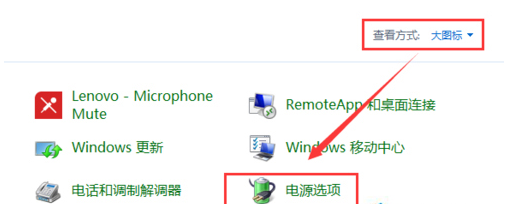
2、在当前的电池指示器显示的计划点击更改设置,然后需要更改高级电源设置;
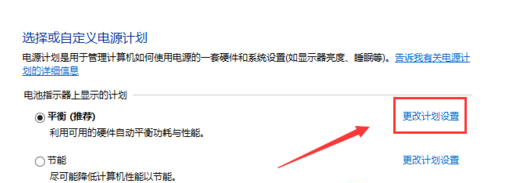
3、找到电池相关的设置,将低电量操作设置为关机,最后点击确定就完成了操作。
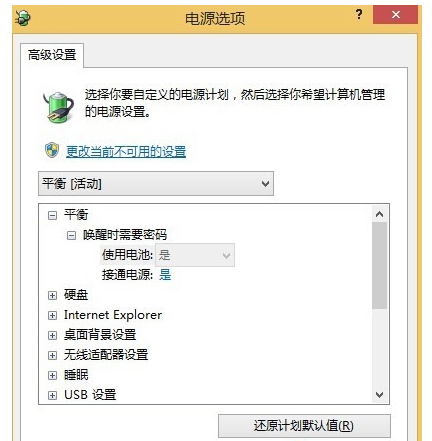
发表评论
共0条
评论就这些咯,让大家也知道你的独特见解
立即评论以上留言仅代表用户个人观点,不代表系统之家立场